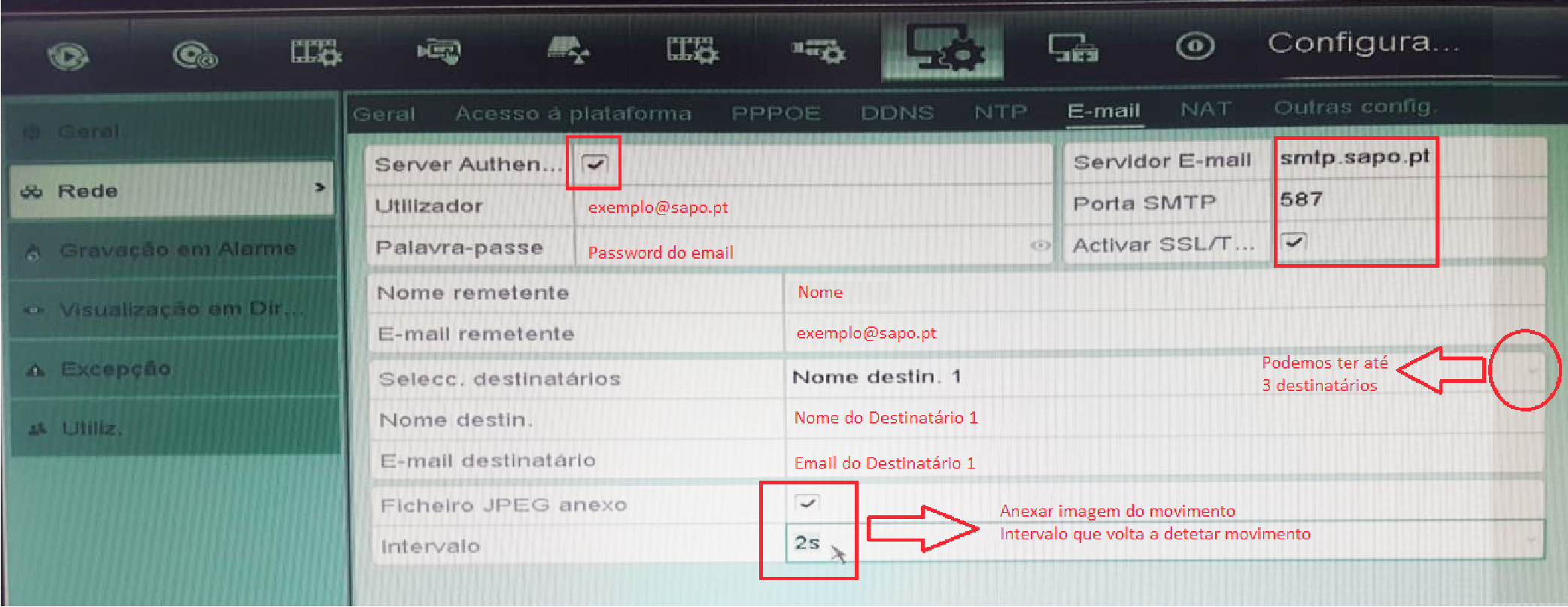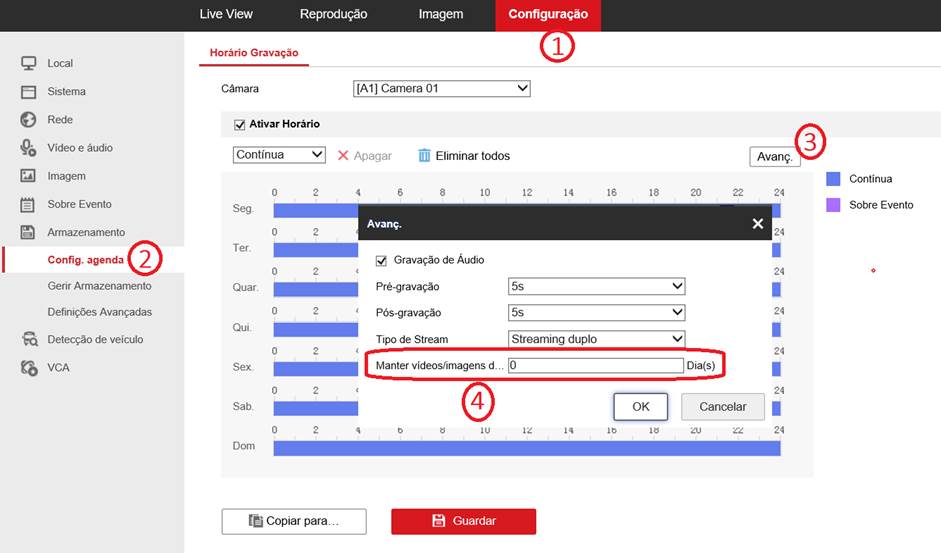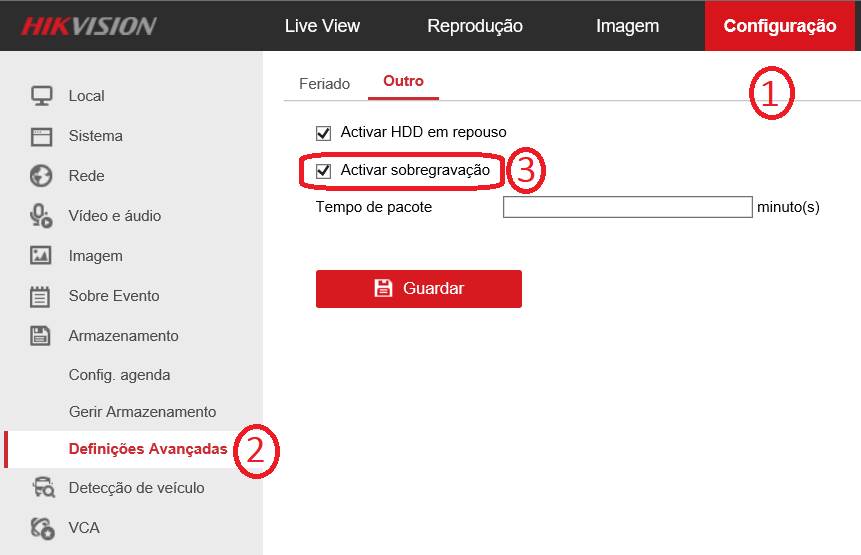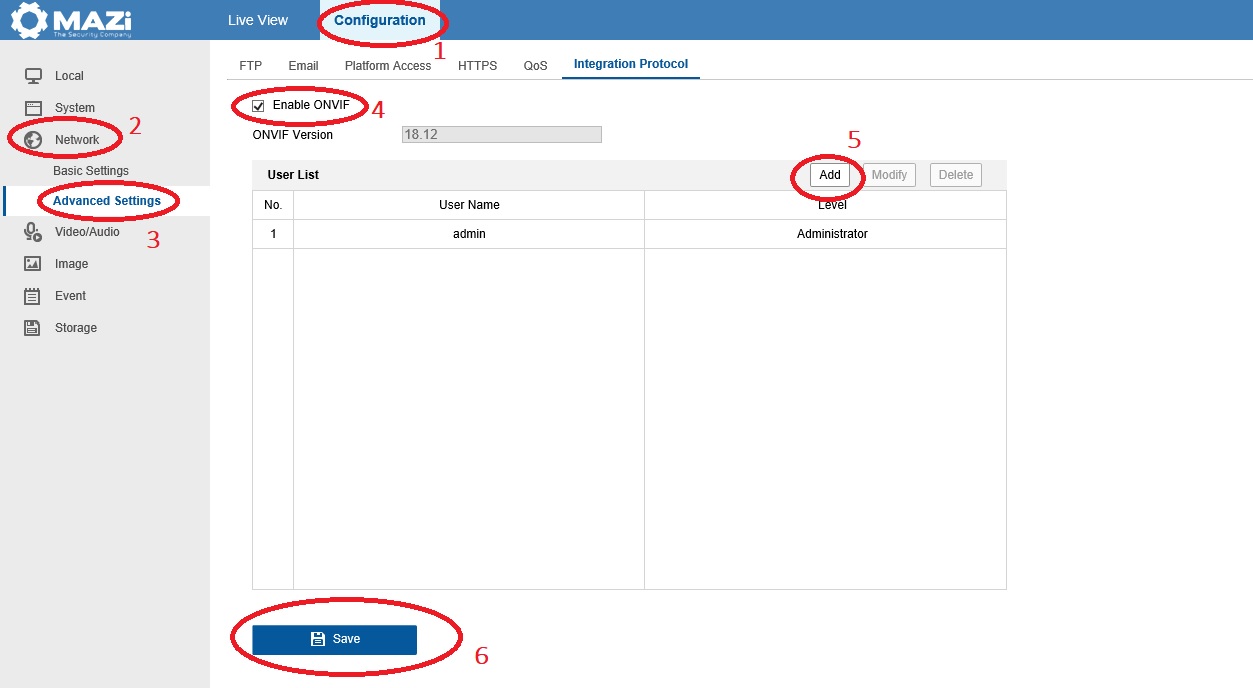CCTV: GUARDING VISION
No separador Configuração > Rede > Definições avançadas
Iniciar o browser IE como administrador
Aceder ao Menu Configuração > Imagem > Separador Config. OSD
Aceder ao Menu Configuração > Sistema > Manutenção > Separador Registo
5.1. Aceder ao Menu Configuração > Sobre Evento > Eventos, e colocar pisco na opção “Activar a deteção de movimento”, bem como na gravação da câmara especifica:
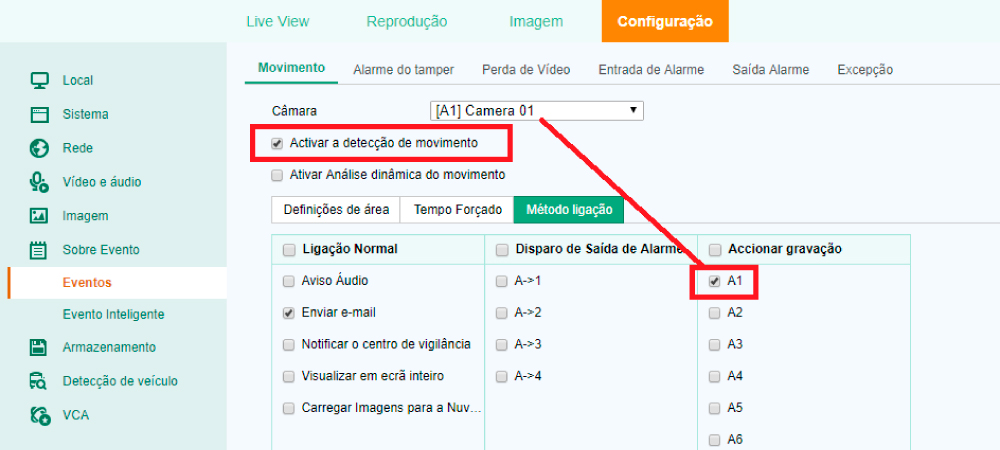
5.2. Aceder ao Menu Configuração > Armazenamento > Config. Agenda e selecionar a opção “Movimento”. Preencher as barras horizontais com “Movimento” (Cor Verde) nas horas pretendidas:
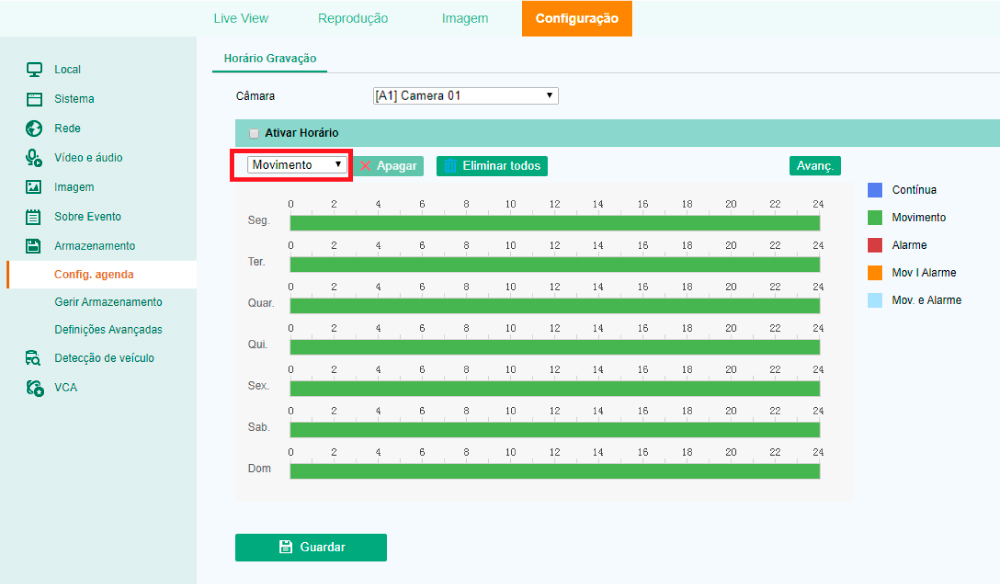
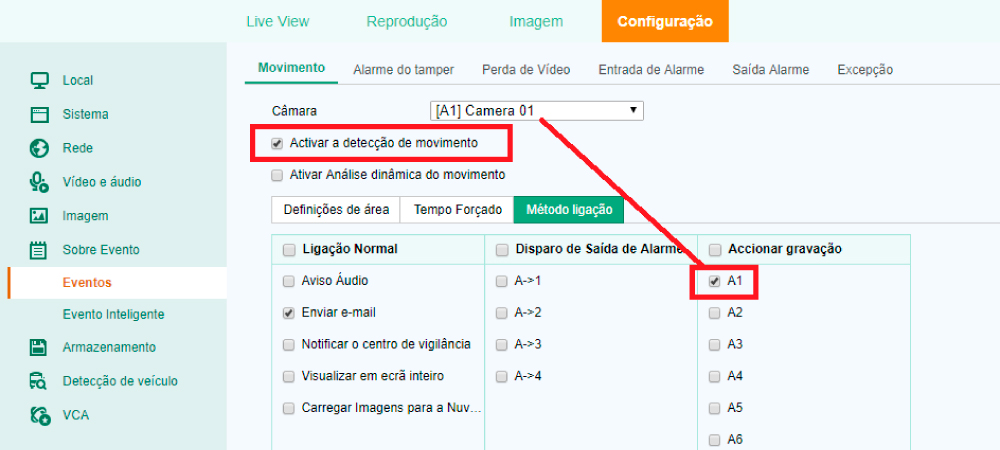
5.2. Aceder ao Menu Configuração > Armazenamento > Config. Agenda e selecionar a opção “Movimento”. Preencher as barras horizontais com “Movimento” (Cor Verde) nas horas pretendidas:
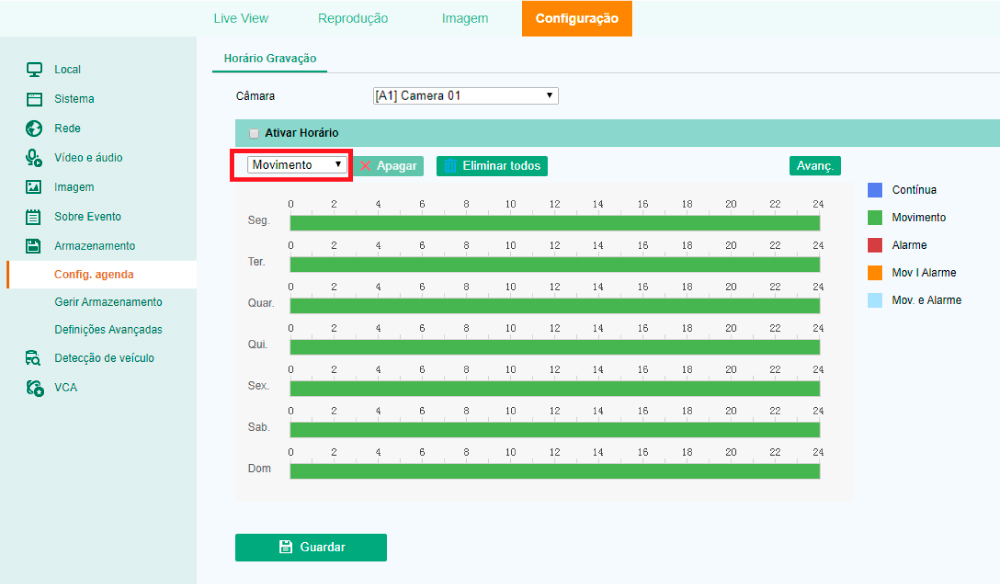
6.1. Executar a aplicação SADP, disponível aqui: http://www.mazisecurity.com/index.php/download/summary/9-sadp-tool/35-sadp-tool
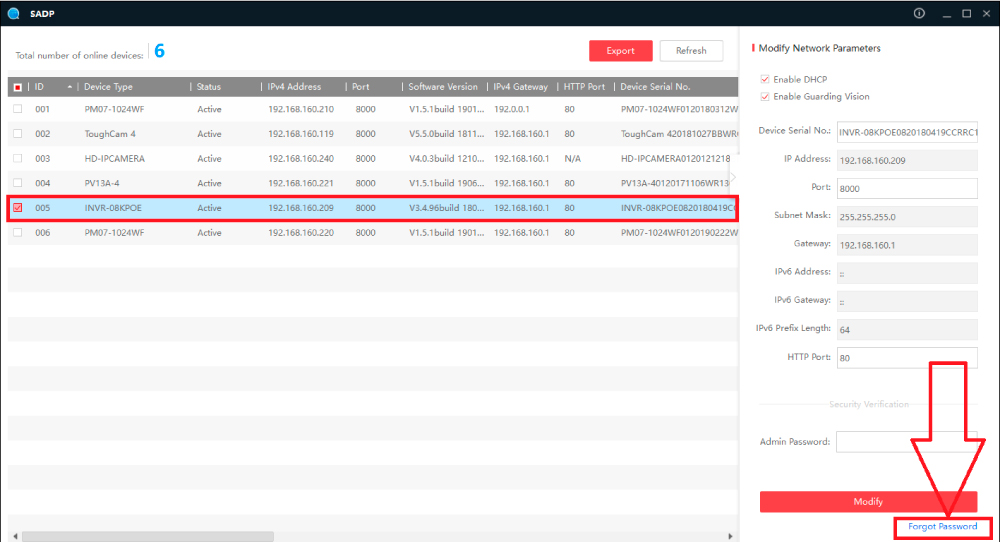
6.2. Exportar o ficheiro para uma localização e enviar por email para suporte@ivv-aut.com. Não pode desligar o equipamento até receber um ficheiro de volta!

6.3. Após a receção de um novo ficheiro por parte da IVV Automação deverá fazer a importação e definir uma nova palavra-passe:
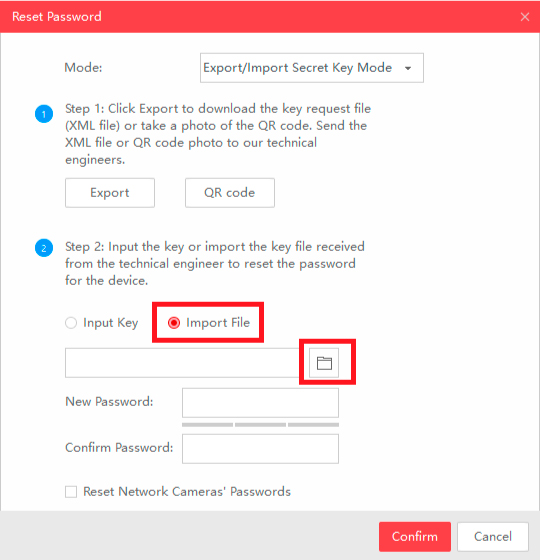
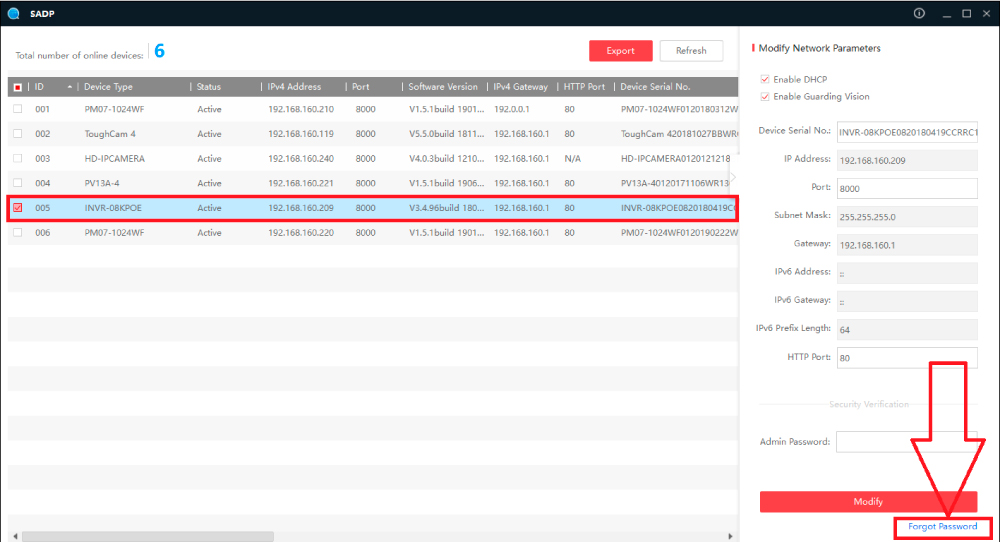
6.2. Exportar o ficheiro para uma localização e enviar por email para suporte@ivv-aut.com. Não pode desligar o equipamento até receber um ficheiro de volta!

6.3. Após a receção de um novo ficheiro por parte da IVV Automação deverá fazer a importação e definir uma nova palavra-passe:
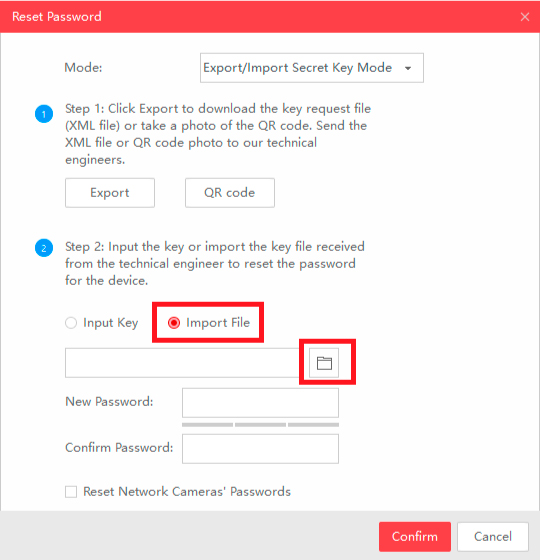
Ver imagem:
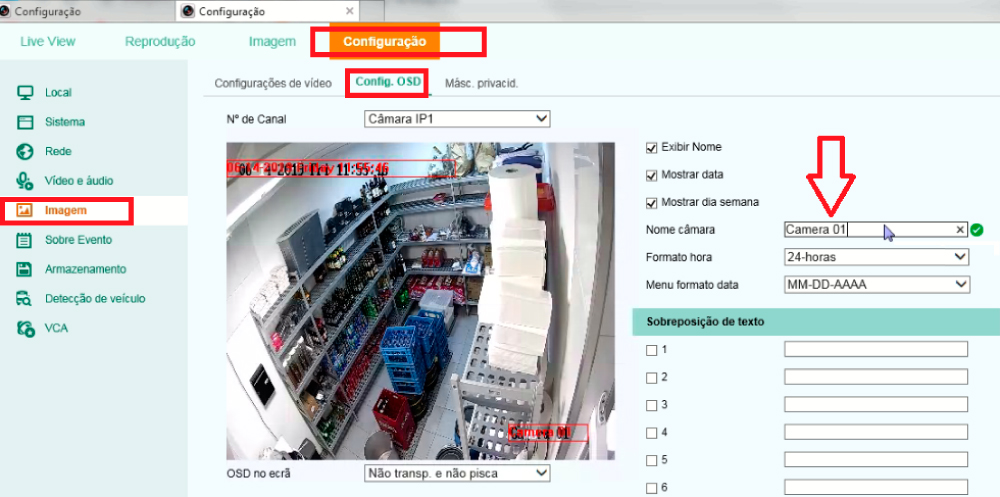
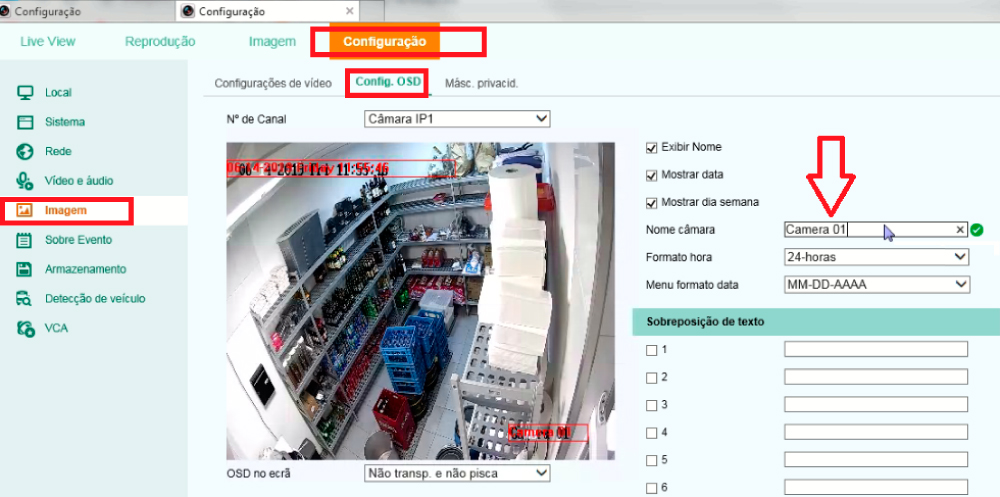
Ver imagem:
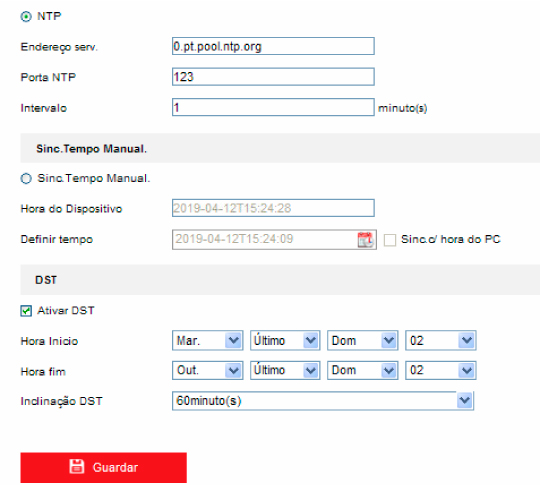
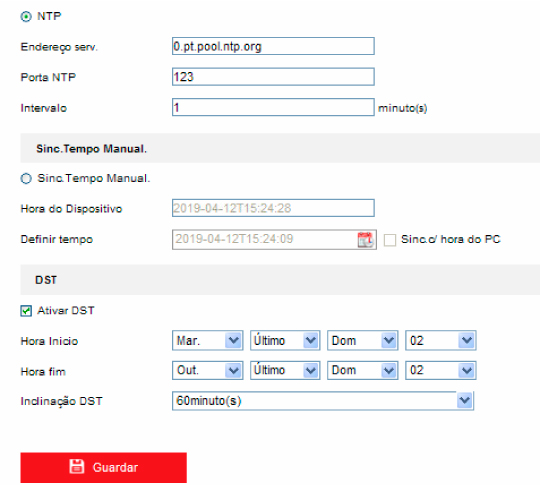
Ver imagem:
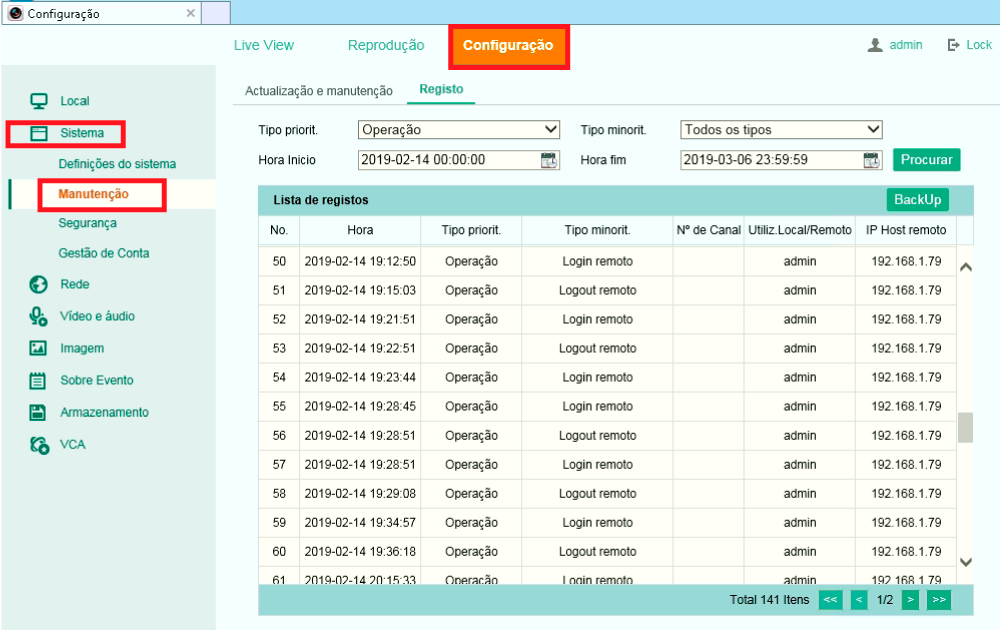
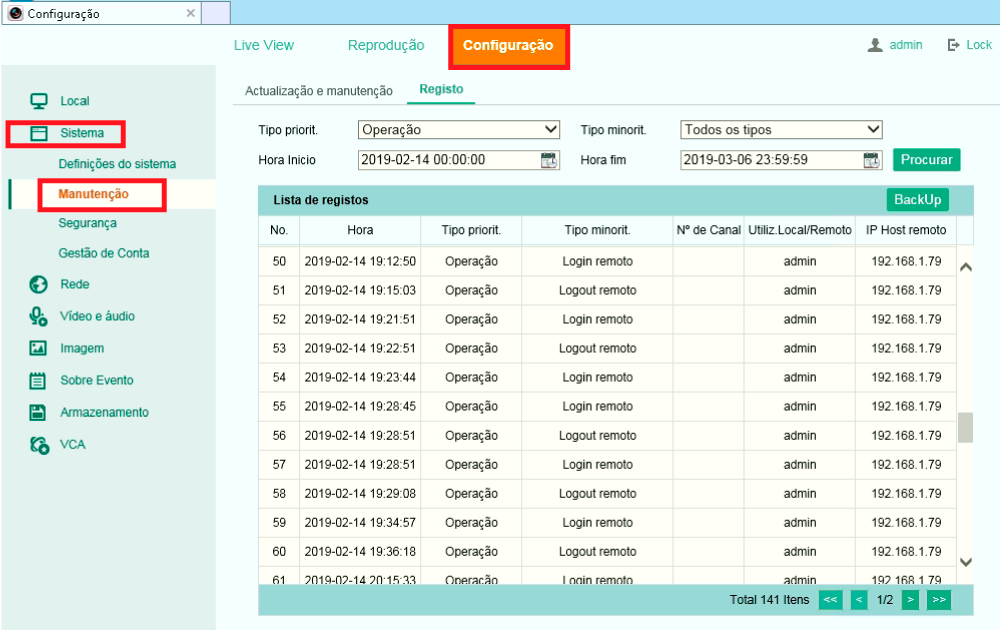
Configuração na página web:
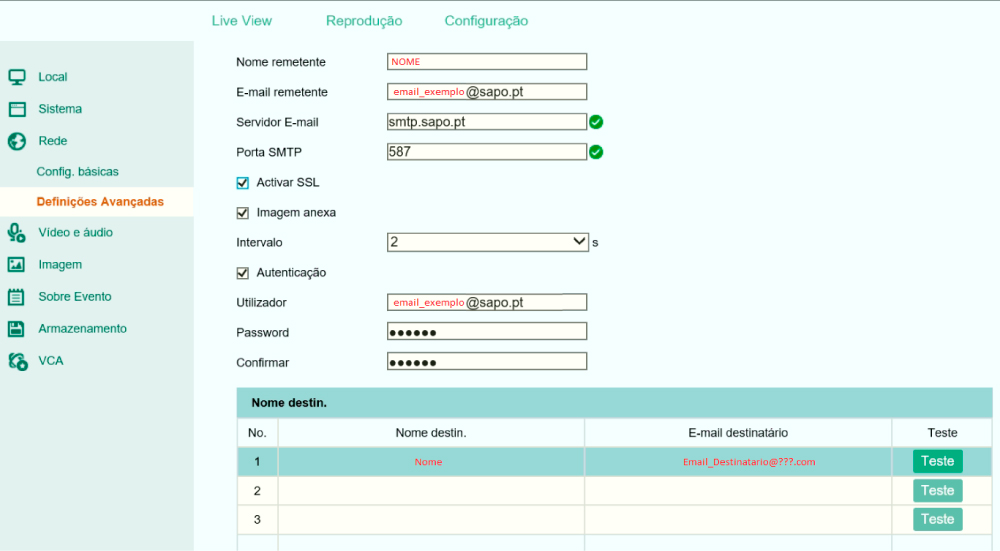
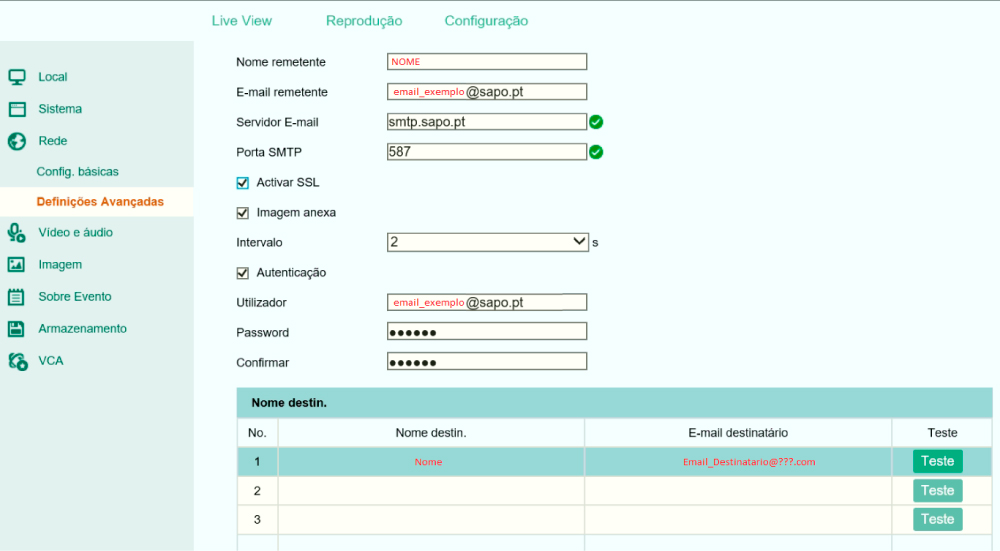
Configuração no gravador: